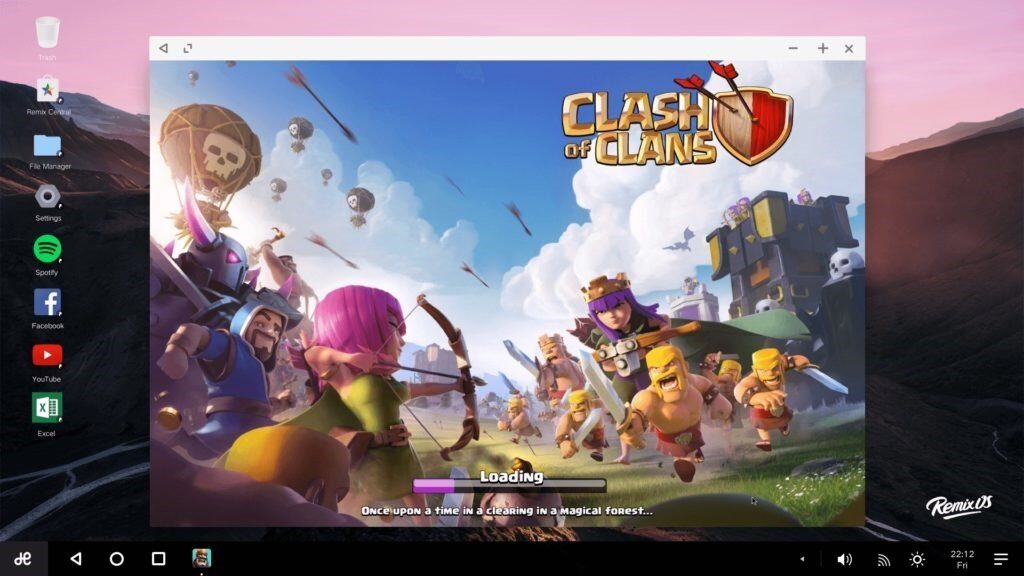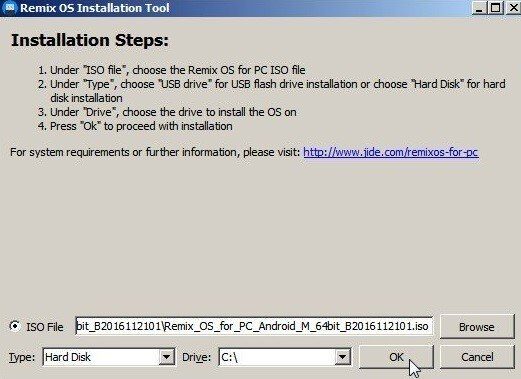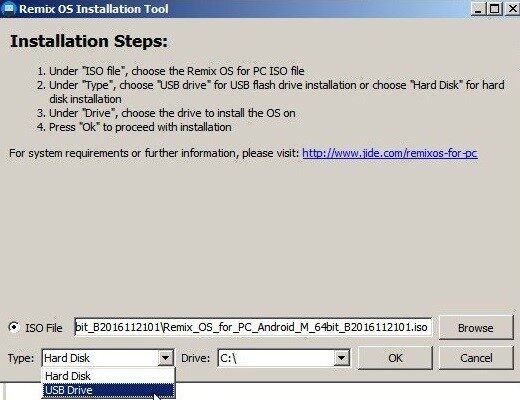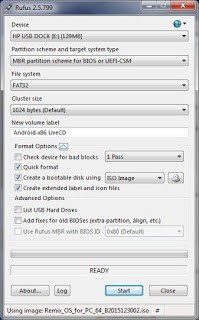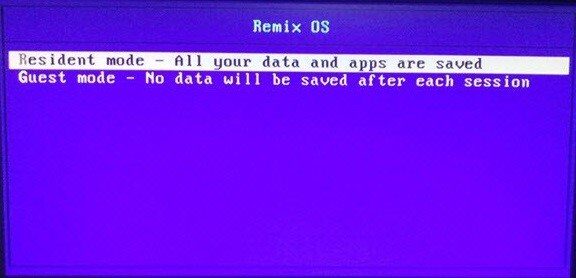Cuando la gente piensa en ejecutar Android en una PC, a menudo piensa en emuladores. Pero hoy les mostraré cómo instalar realmente Android como sistema operativo completo en tu PC. Esto tiene enormes beneficios sobre simplemente ejecutar un emulador de Android en su escritorio.
Por un lado, el sistema operativo Android podrá aprovechar al máximo el hardware de su sistema, mientras que un emulador comparte los recursos de CPU / RAM con el entorno del sistema operativo nativo. Esto significa que las aplicaciones y juegos de Android funcionarán perfectamente y sin problemas en el hardware de PC cuando Android esté instalado como su propio sistema operativo.
Imagínese, todas sus aplicaciones y juegos favoritos de Android se ejecutan perfectamente en su monitor de PC de 32 ″, con soporte para mouse y teclado. No necesito explicar lo increíble que es esto para juegos como Clash of Clans o Mobile Legends. Si ya está babeando, siga leyendo mientras lo guío a través de la instalación del sistema operativo Android en su PC paso a paso.
Nota: Para esta guía utilizo el sistema operativo Remix, pero lo he vinculado con otras opciones de Android para PC. Pero Remix OS es el mejor en mi opinión, y las últimas versiones vienen preinstaladas, por lo que puede comenzar a instalar inmediatamente todas sus aplicaciones raíz favoritas.
Requerimientos:
-
Un sistema operativo Android hecho para PC: Aquí tiene varias opciones, siendo las más populares Remix OS y Phoenix OS. También puede probar x86 Project u OpenThos, pero para esta guía usaré Remix OS, porque está altamente optimizado para compatibilidad con hardware de PC.
-
Una unidad USB formateada con al menos 8 GB de almacenamiento (opcional, para el método USB de arranque)
Método de instalación del paquete exe
Hay dos métodos para instalar el sistema operativo Remix. Si está utilizando Windows 7/8/10, puede utilizar la herramienta de instalación .exe. Simplemente tome el paquete de 64 bits o 32 bits de la página de descarga de Remix OS, inicie la herramienta de instalación .exe y siga las instrucciones en pantalla.
Ahora, puede optar por instalar Remix OS en su disco duro, lo que le permitirá realizar un arranque dual entre Windows o Remix OS sin un USB. O puede instalar Remix OS directamente en una unidad USB, creando un sistema operativo portátil, y solo necesitará arrancar desde USB en su menú BIOS / UEFI.
Elija la instalación de disco duro o USB, dependiendo de si prefiere un sistema de arranque dual o un sistema operativo portátil que arranca desde USB.
SUGERENCIA PROFESIONAL: Si el problema está en tu computadora o computadora portátil, deberías intentar usar Reimage Plus, que puede escanear repositorios y reemplazar archivos dañados y perdidos. Esto funciona en la mayoría de los casos cuando el problema se origina debido a la corrupción del sistema. Puedes descargar Reimage haciendo clic aquí
Cuando termine, reinicie su PC e ingrese al menú de inicio UEFI. Simplemente presione la tecla correcta durante la secuencia de inicio para ingresar al menú UEFI: F12 para Dell, F9 para HP, F12 para Lenovo, Option Key para MAC.
Desactive «Arranque seguro» si está activado y seleccione «Remix OS» en el menú de arranque. ¡Se hace!
Método USB de cargador único
Este método consiste en instalar Remix OS como un único sistema operativo de arranque . Esto significa que Remix OS será el único sistema operativo en su PC. Esto puede parecer inútil, pero dado que Android está diseñado para funcionar sin problemas en dispositivos con poca RAM y potencia de CPU, podría devolverle la vida a una vieja PC de escritorio. La gente dice que Remix OS funciona perfectamente en PC de escritorio con solo 1 GB de RAM.
Necesitará un software que pueda escribir / escribir un archivo .ISO en un USB y crear un USB de arranque; recomiendo Rufus.
También necesitará un software de partición de terceros que pueda particionar su disco duro desde el inicio, como el BootCD de Hiren. Simplemente grabe el .ISO del BootCD de Hiren en un CD o USB. Para crear un .ISO de arranque en un CD, use algo como Free ISO Burner o IMGBurn.
Para crear un USB de arranque para el instalador de Remix OS, use el Rufus que mencioné anteriormente. En Rufus, asegúrese de que las siguientes configuraciones estén activadas:
-
Sistema de archivos: FAT32
-
Formato rápido
-
Crea un disco de arranque usando una imagen ISO
-
Cree archivos extendidos de iconos y etiquetas
No lo intentes cree un CD de arranque para el sistema operativo Remix, incluso si ha creado un CD de arranque para Hiren. ¡Usa Rufus para crear un USB!
Ahora inicie su computadora en el menú UEFI / boot, elija la unidad para el Hiren BootCD que ha creado y luego elija «Parted Magic». Inicie GParted y cree una nueva tabla de particiones y una nueva partición ext4, usando todo el espacio disponible en el disco duro . Guarde / aplique y reinicie su PC en el menú UEFI / boot nuevamente.
Ahora elija la unidad USB que contiene el instalador de Remix OS. Aparecerá un menú de arranque de la grúa, así que presione E en su teclado cuando el modo residente esté resaltado.
Ahora configure el indicador de arranque en INSTALL = 1. Debe buscar SRC = DATA = CREATE_DATA_IMG = 1 y cambiarlo a SRC = DATA = INSTALL = 1
Aparecerá un asistente de instalación, así que sígalo de cerca.
Elija la unidad de destino para la instalación del sistema operativo, normalmente será sda1.
Elija «No formatear» y acepte «instalar el gestor de arranque Grub». También elige no permitir permisos de lectura / escritura para la carpeta / system.
Presione la tecla ENTER y comenzará la instalación. Tómate un café y, cuando todo esté hecho, reinicia tu PC. Ahora tómate otro café, porque la primera vez que se inicie el sistema operativo Remix tardará unos 15 minutos.
Cuando todo esté hecho, irá a la pantalla de configuración, que es casi exactamente como encender un teléfono nuevo. Seleccionarás el idioma, el acuerdo de usuario, la configuración de WiFi, activarás tu cuenta de Google, etc.
¡Disfruta de tu nuevo sistema operativo Android en tu PC!
SUGERENCIA: Si ninguno de los métodos le ha resuelto el problema, le recomendamos que utilice la herramienta de reparación de Reimage, que puede escanear repositorios para reemplazar archivos dañados y perdidos. Esto funciona en la mayoría de los casos, cuando el problema se origina debido a una corrupción del sistema. Reimage también optimizará su sistema para obtener el máximo rendimiento. Puedes descargar Reimage haciendo clic aquí
Post relacionados:
- ⭐ Top 10 reproductores de IPTV para Windows [2020]
- Tarjeta TF (TransFlash) y ¿en qué se diferencia de la Micro SD?
- ▷ ¿Win32: Bogent es un virus y cómo lo elimino?
- ▷ Cómo arreglar el importador reportó un error genérico en Adobe Premiere
- ▷ Cómo arreglar TWRP No se puede montar el almacenamiento, almacenamiento interno 0MB
- ▷ ¿Qué es la carpeta «Perflogs» y debería eliminarse?